Integração com o banco Sicoob
Introdução
No artigo a seguir, há o passo-a-passo de como vincular a API do Banco Sicoob com o Uniplus.
| Observação | O recurso está disponível a partir da versão 6.11.71, para o Uniplus Desktop e Uniplus Web. |
Para fazer a integração, primeiramente deve-se ativar a funcionalidade “Banco On-line“, em Ferramentas → Configurador do sistema → Cobrança escritural.
No Desktop:

No Web:

Processo de integração
Para fazer a integração do Uniplus com a API do banco Sicoob, será necessário criar um aplicativo no próprio ambiente do banco, disponível neste link.
Na página, certifique-se de fazer login. Caso não tenha um cadastro, é possível criar um ao clicar no menu “Cadastro“, na barra superior. Feito o login, a opção “Meus aplicativos” será visível.
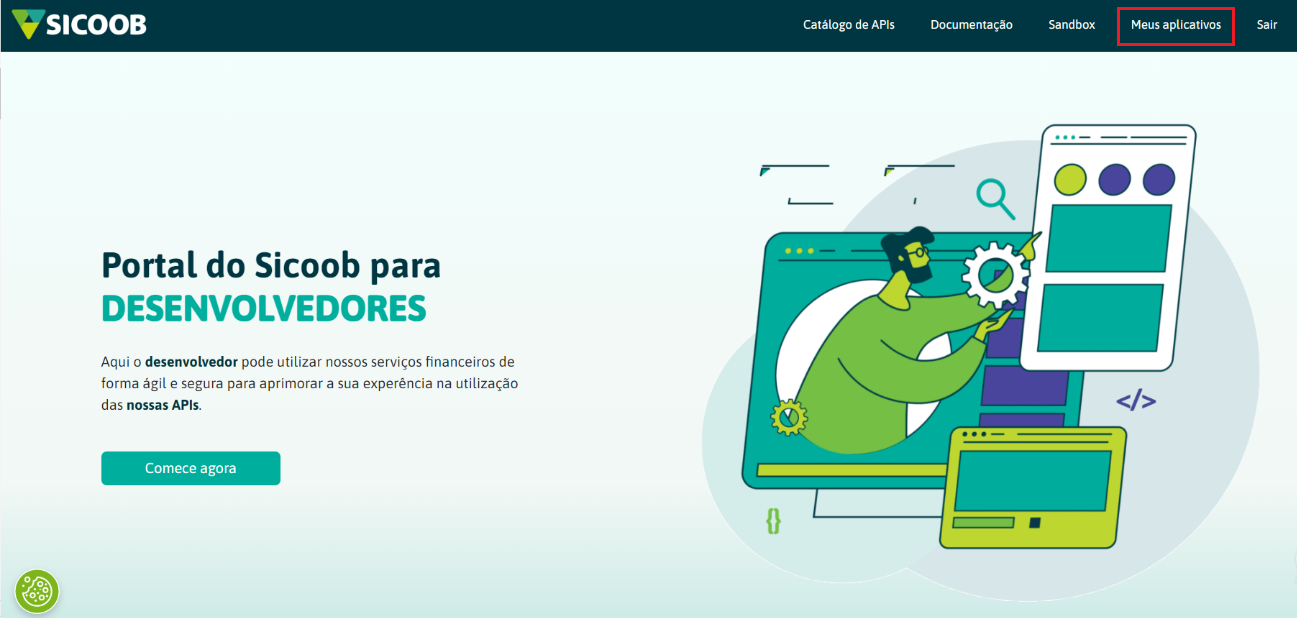
Ao clicar no menu “Meus aplicativos“, será notificado que é necessário ser um cooperado para continuar com o procedimento:
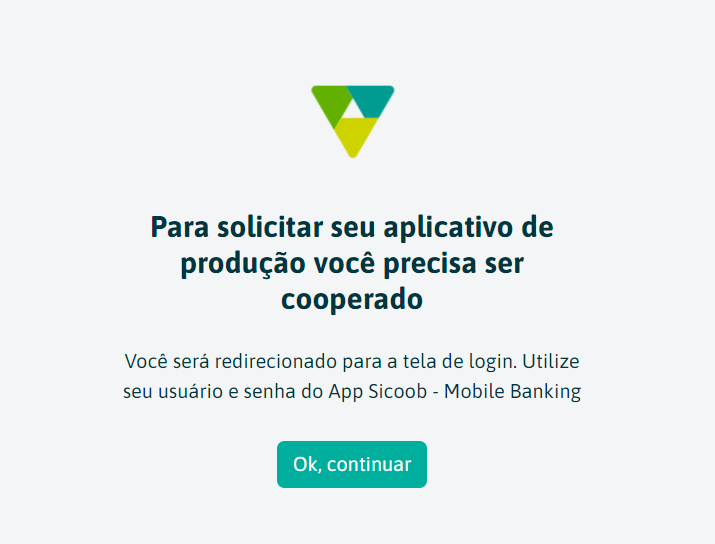
Após solicitar os dados da conta, será solicitado um código de verificação enviado ao aplicativo Sicoob. Informe o código e clique em “Autorizar“
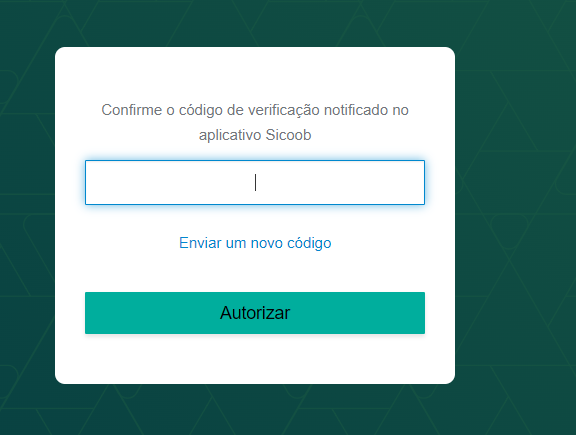
As telas seguintes são para a criação do aplicativo. Acompanhe os 5 estágios:
1 – Informações: preencha os campos fornecendo informações básicas, como o nome do aplicativo, sua descrição, dados de conta corrente e nome do cooperado.
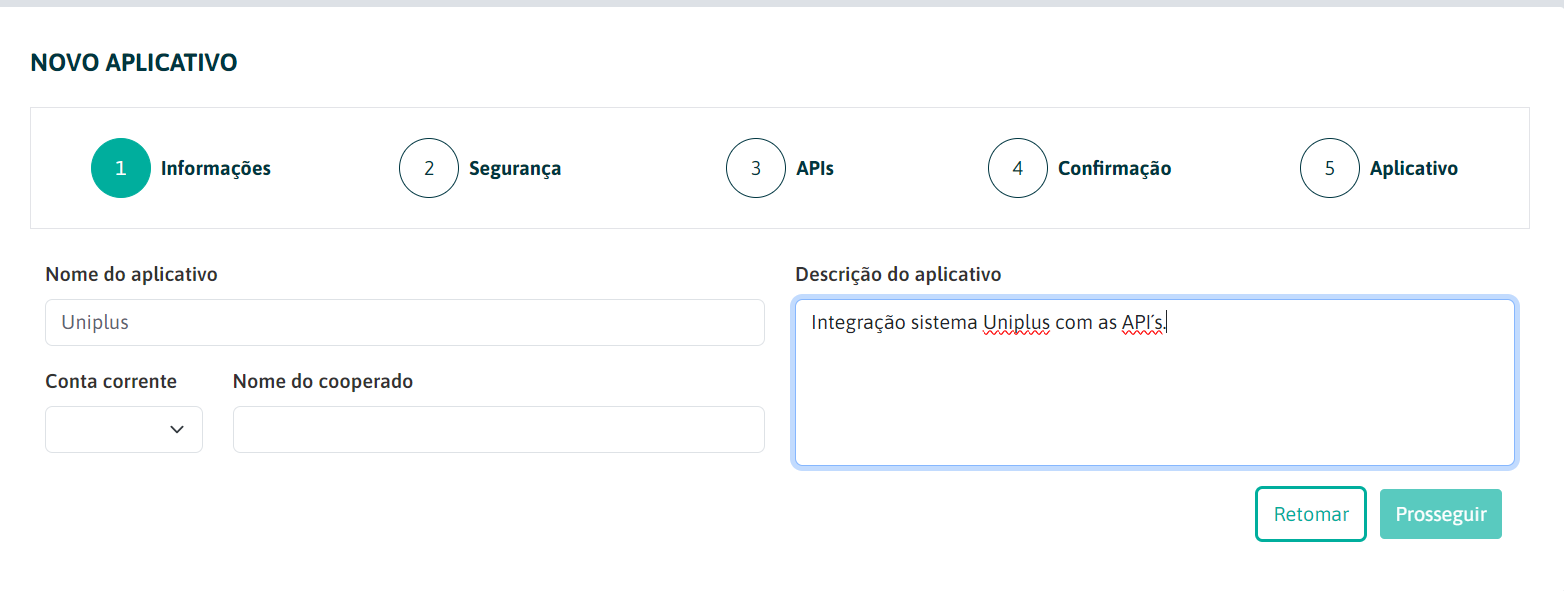
2 – Segurança: marque a primeira opção em “Não” e insira um certificado digital (.cer) válido para prosseguir.
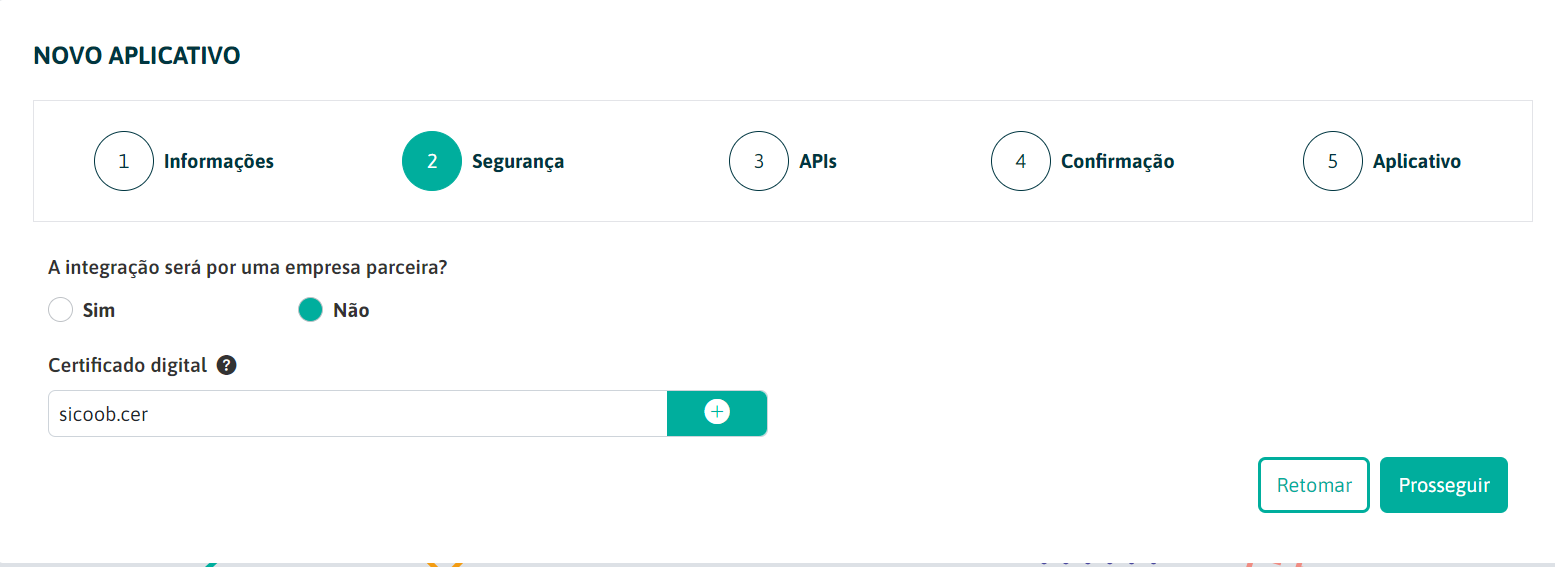
Exemplo: pode exportar o certificado da empresa caso ainda não tenha sido feito:
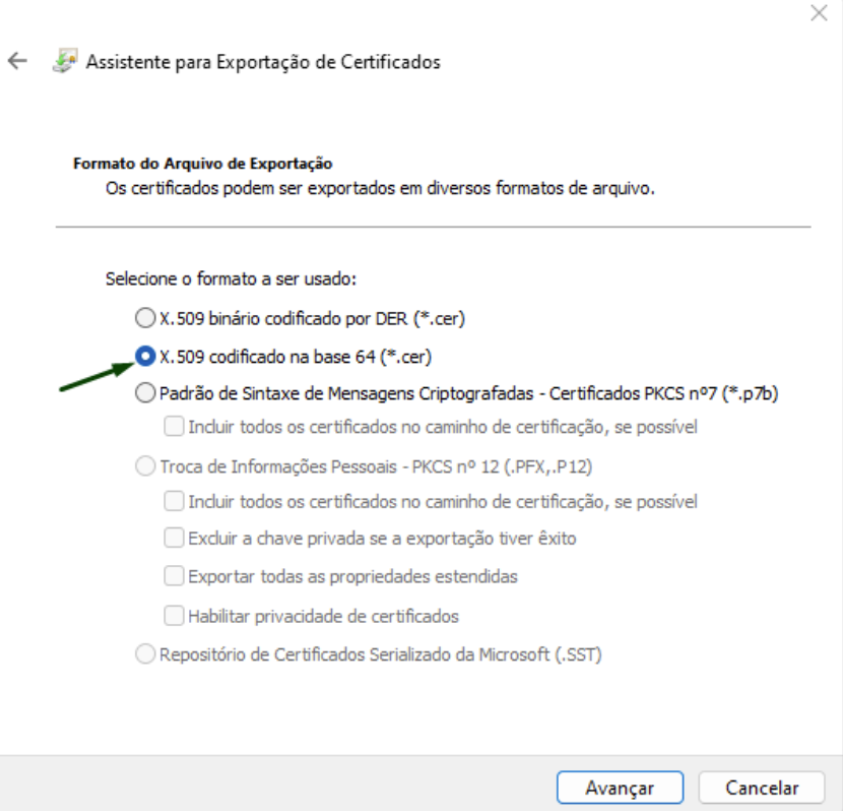
3 – APIs: escolha os itens a serem usados pelo Uniplus: “Cobrança Bancária“, “Cobrança Bancária Pagamentos” e “Conta Corrente“, conforme a imagem abaixo:
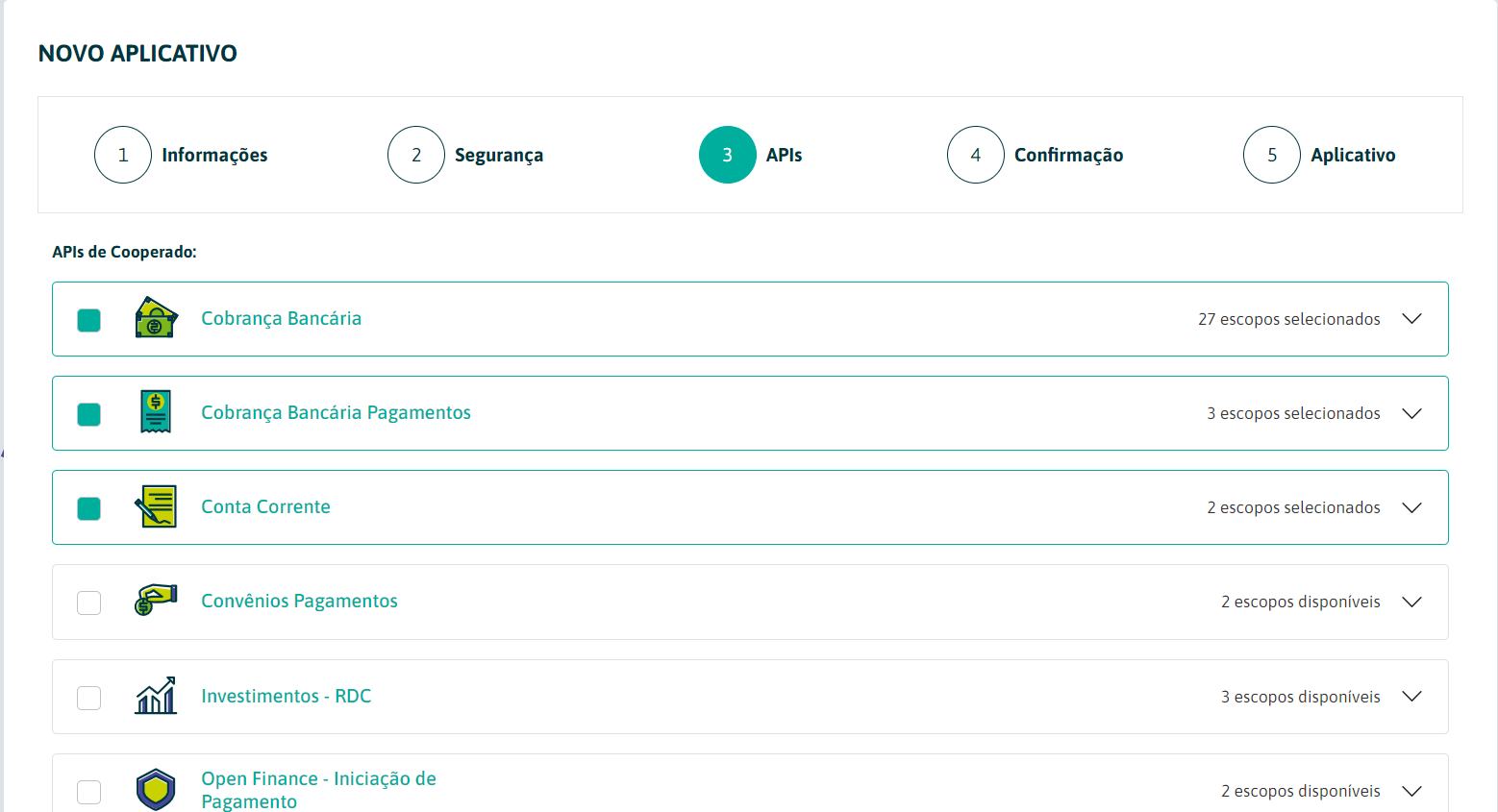
4 — Confirmação: faça a confirmação dos dados informados.
5 — Aplicativo: apenas confirme a criação do aplicativo.
Feito a criação, o status fica como Pendente, e a pessoa responsável pela conta deverá autorizá-la. Depois de ativado o aplicativo, ele estará disponível para uso.
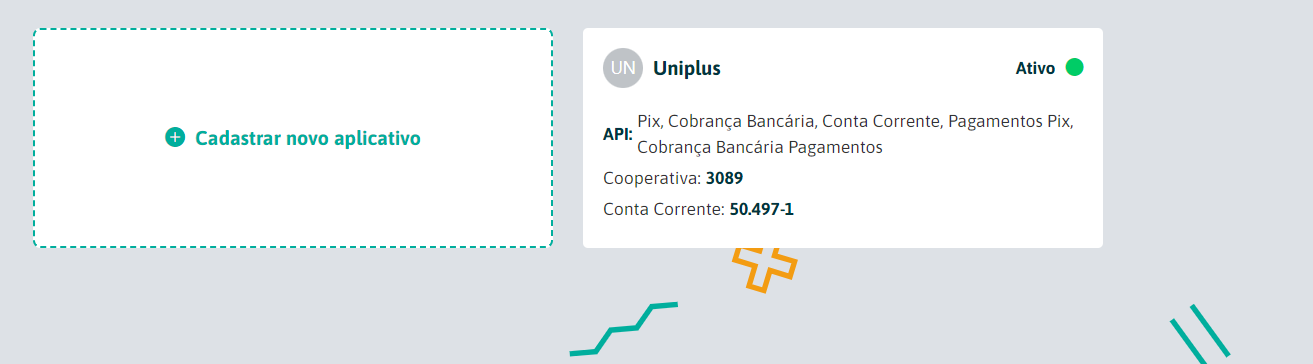
Clicando nele, abrirá a seguinte página com os dados principais do aplicativo.
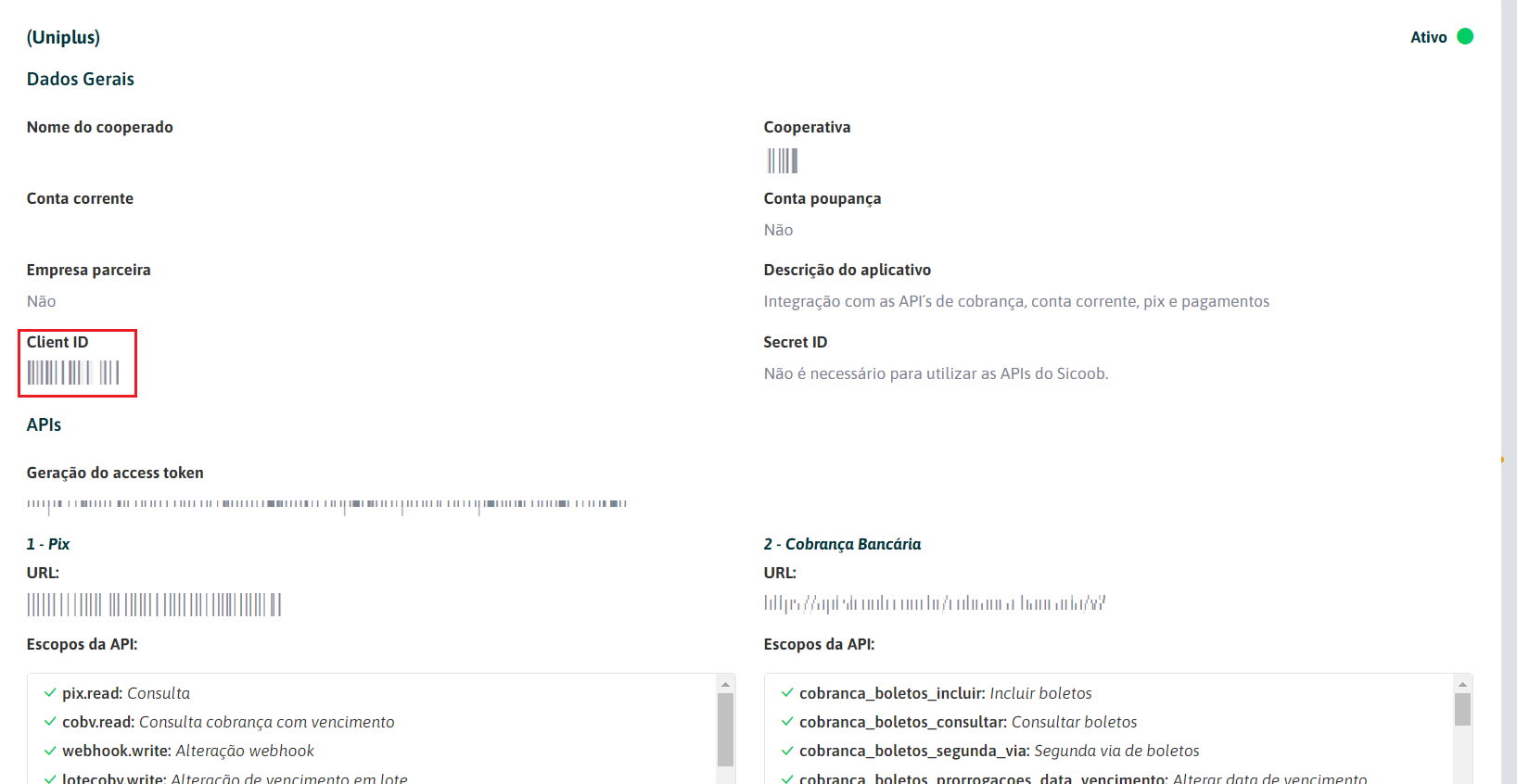
Copie o conteúdo do “Client ID” e insira no campo Chave da API do cadastro da conta corrente no Uniplus (Cadastros → Outros → Financeiro → Contas correntes no Desktop, e Financeiro → Outros → Contas Correntes no Web), na aba Integração:
No Desktop:
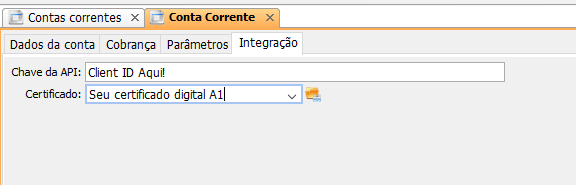
No Web:

Conteúdo Relacionado
Os artigos listados abaixo estão relacionados ao que você acabou de ler:
• Integrações
• Configuração de Certificados Digitais
• Certificado Digital (WEB)
• Antes de Falar com o Suporte Técnico
• Obtendo suporte técnico e ajuda

